Przegląd McAfee Total Protection

McAfee to dobrze znana nazwa w branży antywirusowej. McAfee Total Protection zapewnia pełną ochronę antywirusową komputera. Posiada dodatkowe funkcje oferujące kompletne
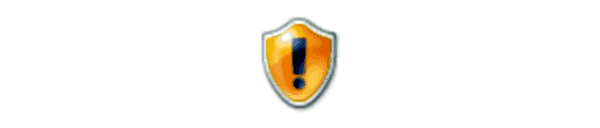
Czy program McAfee Personal Firewall blokuje programowi dostęp do Internetu? Aby uzyskać dostęp do Internetu, możesz odblokować aplikacje, takie jak programy do czatowania, klienty poczty e-mail lub gry wideo. Tutaj można znaleźć ustawienie umożliwiające aplikacjom łączenie się z Internetem.
Samouczek jest oparty na wersji 13.6 programu McAfee Internet Security.
Kliknij prawym przyciskiem myszy logo McAfee na pasku zadań systemu Windows, a następnie wybierz „ Zmień ustawienia ” > „ Zapora ”.

Wybierz opcję „ Połączenia internetowe dla programów ”.
Wybierz program, któremu chcesz zezwolić na dostęp, a następnie wybierz „ Edytuj ”. Jeśli programu nie ma na liście, wybierz przycisk „ Dodaj ”, a następnie wybierz „ Przeglądaj ”, aby wybrać aplikację.
W sekcji „ Dostęp ” wybierz „ Przychodzące i wychodzące ”, aby umożliwić aplikacjom zarówno ruch przychodzący, jak i wychodzący. W przeciwnym razie wybierz „ Tylko wychodzące ”, aby zezwolić tylko na ruch wychodzący.
W przypadku rozwijanego menu „ Użyj wyznaczonych portów ” powinno wystarczyć do pracy z większością aplikacji. W przeciwnym razie możesz wybrać „ Otwórz porty dla sieci domowej i służbowej ” lub „ Otwórz dla wszystkich urządzeń ”.
Istnieje również sekcja „ Ochrona sieci ”. To ustawienie może blokować ruch w niektórych aplikacjach. Jeśli masz problemy z aplikacją po ustawieniu wszystkich powyższych elementów, możesz ustawić „ Net Guard ” na „ Off ”.
Zamknij program McAfee Personal Firewall.
Jesteś gotowy! Aplikacja powinna mieć teraz dostęp do sieci przez zaporę.
Co to jest ochrona sieci?
Jest to warstwa ochrony, którą firma McAfee zapewnia, gdy monitoruje połączenie i weryfikuje je na podstawie informacji o zaufanym adresie IP. Wiadomo, że powoduje problemy z niektórymi aplikacjami.
McAfee to dobrze znana nazwa w branży antywirusowej. McAfee Total Protection zapewnia pełną ochronę antywirusową komputera. Posiada dodatkowe funkcje oferujące kompletne
Jak usunąć kartę McAfee Anti-Spam z programu Microsoft Outlook.
Masz pliki RAR, które chcesz przekonwertować na pliki ZIP? Dowiedz się, jak przekonwertować plik RAR na format ZIP.
Czy musisz zorganizować cykliczne spotkania w MS Teams z tymi samymi członkami zespołu? Dowiedz się, jak ustawić spotkanie cykliczne w Teams.
Pokazujemy, jak zmienić kolor podświetlenia tekstu i pól tekstowych w Adobe Reader w tym przewodniku krok po kroku.
W tym samouczku pokazujemy, jak zmienić domyślne ustawienie powiększenia w programie Adobe Reader.
Spotify może być irytujące, jeśli uruchamia się automatycznie za każdym razem, gdy uruchomisz komputer. Wyłącz automatyczne uruchamianie, korzystając z tych kroków.
Jeśli LastPass nie może się połączyć z serwerami, wyczyść lokalną pamięć podręczną, zaktualizuj menedżera haseł i wyłącz rozszerzenia przeglądarki.
Microsoft Teams obecnie nie obsługuje przesyłania spotkań i połączeń na Twój telewizor natywnie. Jednak można użyć aplikacji do lustra ekranu.
Dowiedz się, jak naprawić błąd OneDrive Kod 0x8004de88, aby przywrócić działanie przechowywania w chmurze.
Zastanawiasz się, jak zintegrować ChatGPT z Microsoft Word? Ten przewodnik pokaże Ci dokładnie, jak to zrobić z dodatkiem ChatGPT do Worda w 3 łatwych krokach.
Utrzymuj czystą pamięć podręczną w przeglądarce Google Chrome, postępuj��c zgodnie z tymi krokami.








